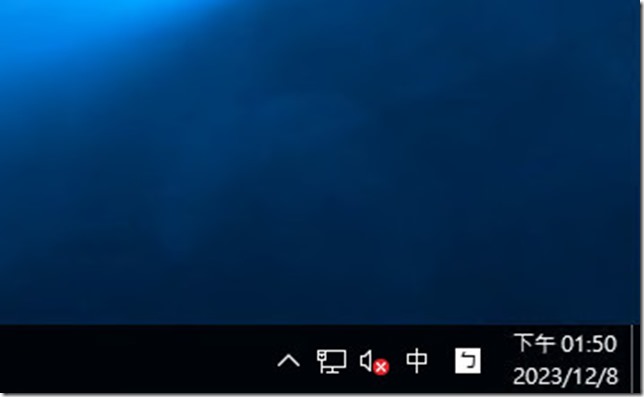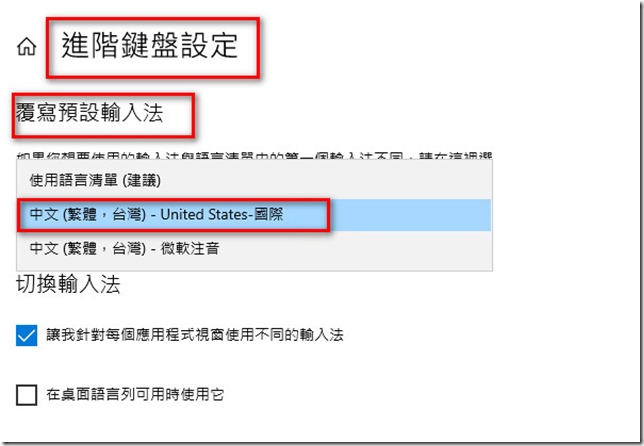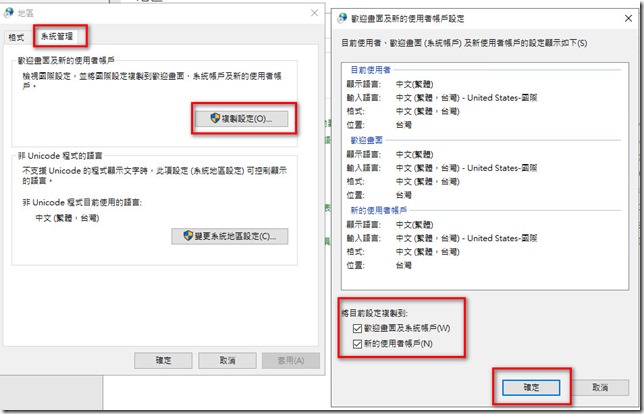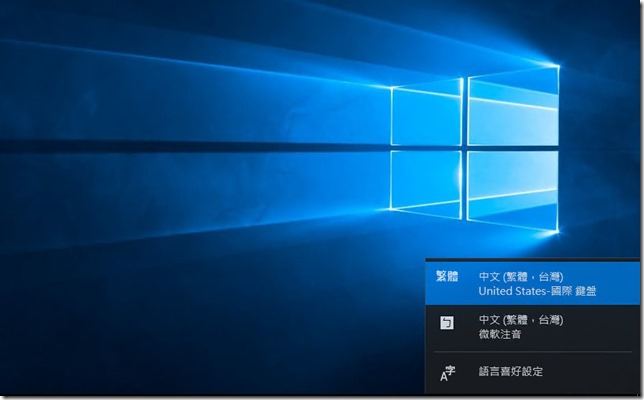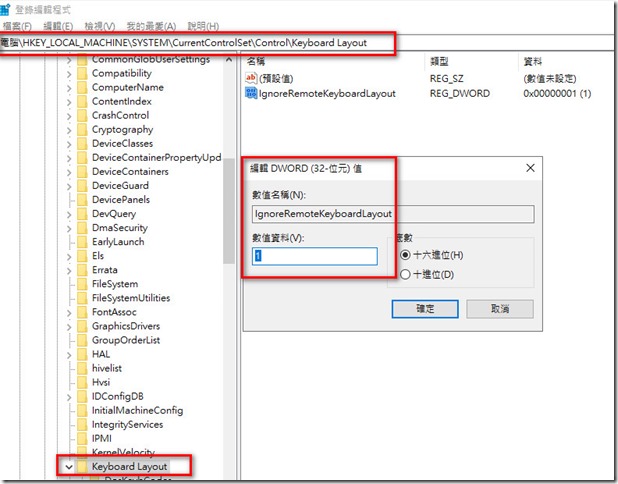公司有使用第三方Terminal 軟體,且安裝在windows 2019 / 2016,有個問題不管是本機登入或是遠端桌面登入,雖然在安裝系統時預設已經選了[United States-國際]鍵盤
但是似乎登入系統還是會如下形況,預設中文輸入法:
解決方式:
搜尋進階鍵盤設定 > 覆寫預設輸入法選 [United States-國際]
在地區 > 系統管理 > 複製設定 > 將 [歡迎畫面及系統帳戶]&[新的使用者帳戶]勾選 並套用
這樣在登入畫面 就是預設 [United States-國際] 繁體,輸入密碼時也不用在切換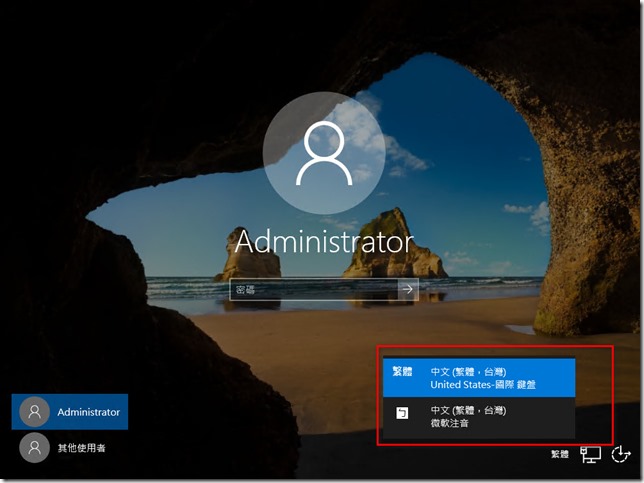
登入後 預設 也是一樣 [United States-國際] 繁體
以上改完看起來是OK,但是如果使用RDP方式登入主機還是會預設使用中文輸入
所以必須修改機碼
HKLM\System\CurrentControlSet\Control\Keyboard Layout
新增 REG_DWORD
name : IgnoreRemoteKeyboardLayout
數值: 1 (16進位)
可以使用指令方式新增:
REG ADD “HKLM\SYSTEM\CurrentControlSet\Control\Keyboard Layout” /v IgnoreRemoteKeyboardLayout /t REG_DWORD /d 1
完成用使用RDP 登入預設也會是 => [United States-國際] 繁體